تو این بخش میخایم نحوه ایمپورت از ایلستریتور به موهو یاد بگیریم

خب همونطور که در شکل می بینید ما یه فایل رو تو محیط ایلستریتور طراحی کردیم و میخوایم این فایل رو به همین شکل به حالت وکتور تو محیط موهو داشته باشیم برای این کار مراحل زیر رو انجام میدیم:

شماره ۱: تب file رو باز می کنیم
شماره ۲: گزینه save as رو انتخاب میکنیم

شماره ۳: این Al یعنی با فرمت ایلستریتور باشه
شماره ۴: سیو رو می زنیم

شماره ۵: رو این قسمت کلیک میکنیم
مطلب پیشنهادی: نحوه استفاده از آبجکت های یک پروژه در پروژه دیگر در موهو
شماره ۶: و ایلستریتور ۸ رو انتخاب می کنیم (چون موهو این فرمت رو ساپورت می کنه) سپس ok رو در پایین می زنیم

شماره ۷: در اینحا هم باز ok رو می زنیم

شماره ۸: وارد نرم افزار موهو میشیم و تب file رو باز می کنیم

شماره ۹: گزینه import رو انتخاب می کنیم

شماره ۱۰: روی vector file کلیک می کنیم
شماره ۱۱: گزینه illustrator file رو می زنیم

شماره ۱۲: حالا روی فایل دبل کلیک می کنیم و اون رو وارد موهو می کنیم

خب همونطور که می بینید فایل ما به صورت وکتور وارد موهو شد




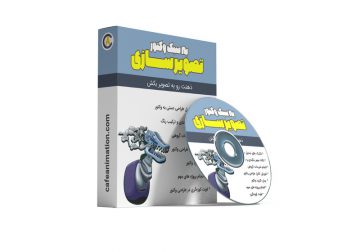
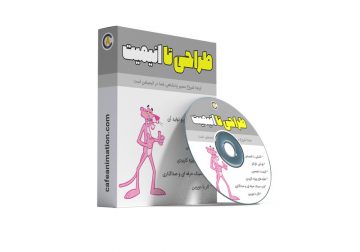





ببخشید من همه این کار ها رو می کنم ولی وقتی وکتورم رو میخوام باز کنم وکتور به صورت نصفه باز میشه و یا این که رنگ اصلی کار تغییر میکنه بنظرتون دلیلش چی هست ؟
سلام و درود
فقط اشکالی که از افکت خاصی استفاده نکردن، امکان انتقال صحیح رو دارن. ولی شما Illustrator 3 رو هم تست کنید